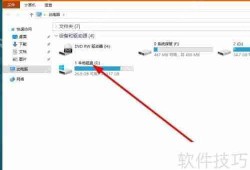Win10左右分屏快捷键的开启方法为:同时按下键盘上的“Windows”键和“←”或“→”键,即可实现左右分屏,通过此快捷键,用户可以轻松地将当前窗口移动到屏幕的一侧,并在另一侧打开另一个应用程序或窗口,实现分屏操作。
win10系统以其强大的多任务处理能力而广受用户喜爱,在日常使用中,许多用户都希望同时操作多个程序以提高工作效率,如何设置win10系统的左右分屏快捷键呢?让我们一起来详细探讨一下。
在win10系统中,左右分屏的快捷键操作简便易行,只需通过win键结合方向键即可实现,这一功能让用户在处理多任务时更加得心应手。

使用快捷键进行分屏的步骤:
- 当您在使用的程序页面上时,轻轻按下【win键】并同时按下【左方向键←】,这样,您当前打开的程序窗口将会缩小并移动到屏幕的左侧,相反,如果您按下【win键】和【右方向键→】,窗口则会移动到屏幕的右侧。
- 紧接着,只需点击屏幕右侧的任何空白区域或直接点击需要打开的另一个应用程序图标,即可快速将该程序窗口放置在屏幕的另一侧,实现左右分屏的效果。
通过拖拽方式进行分屏:
除了使用快捷键,您还可以通过简单拖拽的方式来实现分屏,只需将一个打开的程序窗口拖动至屏幕的左侧或右侧边缘,再将另一个程序窗口拖动至屏幕的另一侧边缘,两个窗口便会自动分屏显示。

用户反馈与教程帮助:
许多用户通过阅读这篇教程,成功解决了关于win10左右分屏快捷键的疑问,我们希望上面的内容能对您有所启发和帮助,如果您在使用过程中遇到任何问题或需要进一步的帮助,欢迎随时访问我们的网站或联系我们的技术支持团队。
我们电脑知识网还提供了大量与win10系统操作相关的文章和教程,如果您对win10的其他功能或操作有疑问,不妨浏览我们的网站,相信您会有更多收获。

掌握win10系统的左右分屏快捷键操作,将极大地提升您的工作效率和多任务处理能力,希望您能充分发掘win10系统的潜力,享受科技带来的便捷与乐趣。